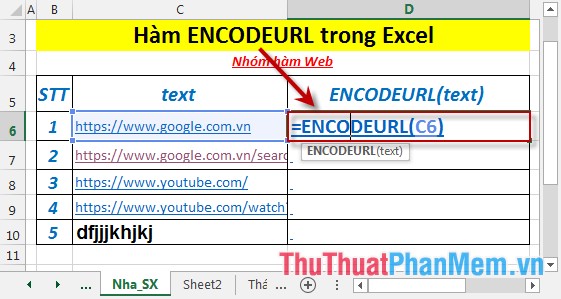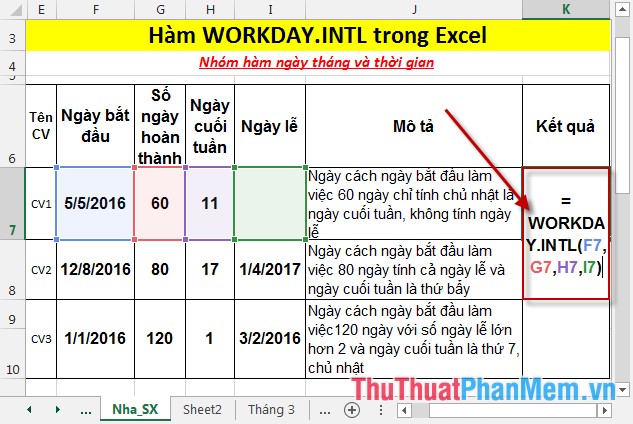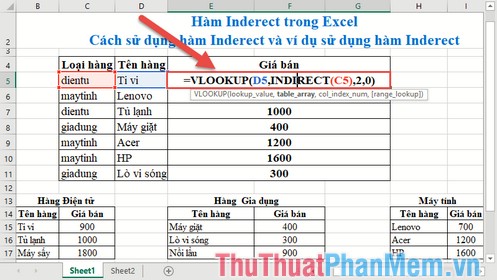Dấu khác trong Excel, cách viết dấu khác trong Excel
Dấu khác trong Excel được sử dụng khá nhiều trong các điều kiện của các công thức hàm. Nếu các bạn cần phải viết một hàm với điều kiện khác nhau mà các bạn lại chưa biết cách viết dấu khác trong Excel như thế nào? Vậy các bạn hãy cùng tham khảo cách viết dấu khác trong Excel mà bài viết chia sẻ dưới đây.

Dấu khác trong toán học các bạn cũng biết đó là ≠
Ví dụ: a ≠ b
a ≠ c
Trong Excel nếu các bạn muốn chèn dấu ≠ hay các ký tự đặc biệt khác thì các bạn có thể xem thêm bài viết https://thuthuatphanmem.vn/ki-hieu-phi-trong-excel-cach-nhap-ky-hieu-phi-va-cac-ky-tu-dac-biet-khac-trong-excel/ để biết cách chèn ký tự đặc biệt trong Excel và sử dụng phím tắt để thêm dấu ≠ và các ký tự đặc biệt.
Dấu khác trong công thức hàm excel Nếu các bạn muốn thực hiện một điều kiện so sánh khác nào đó trong các hàm Excel thì các bạn không thể sử dụng kí hiệu khác trong toán học.
Dấu khác trong Excel được viết là <>
Dấu khác <> được sử dụng trong tất cả các phiên bản Excel hiện tại 2003, 2007, 2010, 2013, 2016. Ví dụ trong hàm IF, điều kiện so sánh a khác b được viết như sau:
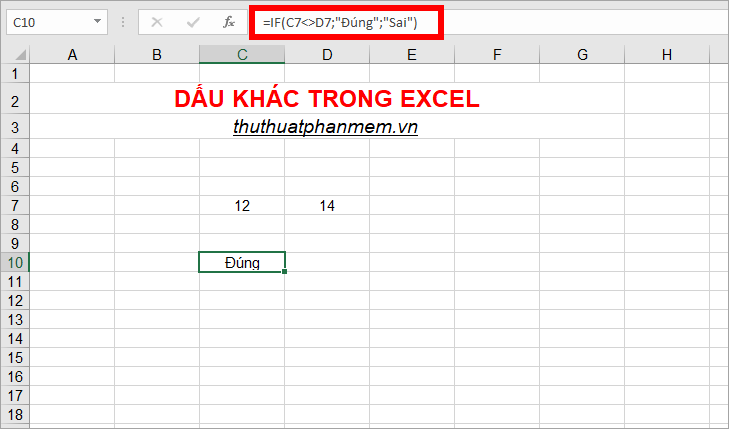
Các bạn có thể thấy hai biểu tượng này trên bàn phím, bạn chỉ cần nhấn giữ phím Shift và chọn lần lượt ký tự nhỏ hơn trước tiếp theo chọn ký tự lớn hơn.
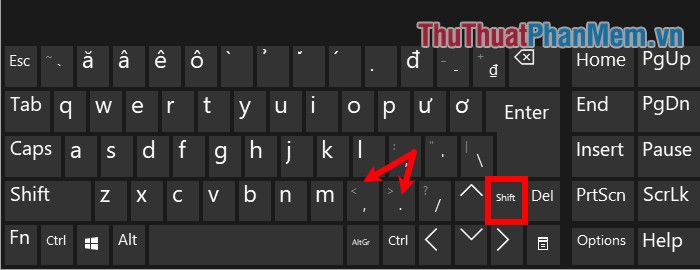
Như vậy các bạn đã biết cách viết dấu khác trong Excel, từ giờ các bạn sẽ có thể viết đúng điều kiện khác nhau trong các công thức hàm tránh bị hàm báo lỗi. Hi vọng bài viết này sẽ giúp ích cho các bạn. Chúc các bạn thành công!